Windows 보안 앱에 대한 알림을 활성화 또는 비활성화하는 방법

Microsoft Defender는 사용자에게 장치의 보안 및 건강 상태에 대한 정보를 제공하도록 설계되었습니다. 그러나 이러한 알림이 귀찮아지면 Windows 보안 앱에서 알림을 숨기거나 필수적이지 않은 알림을 음소거할 수 있습니다. 이 문서에서는 Windows 시스템에서 Windows 보안 앱 알림을 토글하는 방법에 대한 간단한 가이드를 제공합니다.
알림을 비활성화하는 데는 바이러스 백신 설정 자체를 변경할 필요가 없습니다. 원치 않는 알림을 제거하는 두 가지 편리한 방법에 대해 논의하겠습니다.
Windows 보안 앱에서 알림 활성화 또는 비활성화
Windows 11 및 10은 사용자에게 Windows 보안 앱에서 알림을 켜거나 끌 수 있는 기능을 제공합니다. 중요한 알림을 계속 알고 싶다면 중요하지 않은 알림만 비활성화하도록 선택할 수 있습니다. 아래에서 이러한 설정을 관리하는 방법을 설명합니다.
- 중요하지 않은 알림 비활성화 – 이 옵션을 활성화하면 중요한 알림만 표시되고 알림 영역에서 덜 시급한 다른 PC 상태 업데이트는 제외됩니다.
- 모든 알림 비활성화 – 이 기능을 활성화하면 Windows 보안에서 모든 알림이 완전히 제거됩니다.
Windows 레지스트리를 활용하면 Windows 보안 센터에서 알림을 활성화하거나 비활성화하는 DWORD 항목을 조정할 수 있습니다. 진행하려면 아래 지침을 따르세요.
| 주의 : 레지스트리를 변경하기 전에 시스템 복원 지점을 만드는 것이 좋습니다. 수정 후 문제가 발생하면 이 백업을 사용하여 PC를 복원할 수 있습니다. |
Windows 보안 앱에서 중요하지 않은 알림을 비활성화하려면 다음 단계를 따르세요.
- Windows 아이콘을 마우스 오른쪽 버튼으로 클릭하고 실행을 선택합니다.
regedit텍스트 상자에 입력 하고 Enter를 누르세요.- UAC 창에서 메시지가 표시되면 예를 클릭하여 액세스 권한을 부여합니다.
- 다음으로, 다음 경로로 이동합니다.
HKEY_LOCAL_MACHINE\SOFTWARE\Policies\Microsoft\Windows Defender Security Center\Notifications
- 오른쪽 패널을 마우스 오른쪽 버튼으로 클릭하고
New > DWORD (32-bit) Value. - 이 항목의 이름을 “DisableEnhancedNotifications”로 변경합니다. 새 항목을 두 번 클릭하고 값 데이터 섹션에 00000001을 입력합니다.
- 레지스트리 편집기를 닫고 컴퓨터를 다시 시작하여 변경 사항을 적용하세요.
참고 : Windows Defender에서 비중요 알림을 다시 활성화하려면 앞서 언급한 경로로 돌아가서 새로 만든 DWORD 항목을 삭제하세요.
Windows 보안 앱에서 모든 알림 비활성화
Windows 보안 앱에서 모든 알림을 무음으로 설정하려면 위와 같은 경로를 따르세요. 이번에는 “DisableEnhancedNotifications”라는 레이블이 붙은 새 키를 만듭니다. 나머지 프로세스는 중요하지 않은 알림을 비활성화하는 프로세스와 동일합니다.
2. 그룹 정책 설정 조정
이 방법은 Windows 10 Pro 또는 Enterprise 버전 사용자에게만 적용되며, Windows 10 Home 사용자는 그룹 정책 기능에 액세스할 수 없습니다. 그룹 정책 설정을 조정하는 방법은 다음과 같습니다.
비중요 알림 비활성화
- Win + S를 눌러 검색 대화 상자를 엽니다.
- “정책”을 입력하고 상위 결과에서 “그룹 정책 편집”을 선택합니다.
- 로 이동합니다
Computer configuration > Administrative templates. - 다음 경로를 확장하세요.
Windows components > Windows Security > Notifications
중요 : Windows 10 버전 1803 및 이전 버전의 경우 위 경로에서 ” Windows 보안 “을 ” “로 바꾸세요.Windows Defender Security Center |
- 오른쪽 패널에 있는 ‘ 중요하지 않은 알림 숨기기’ 라는 정책을 두 번 클릭합니다 .
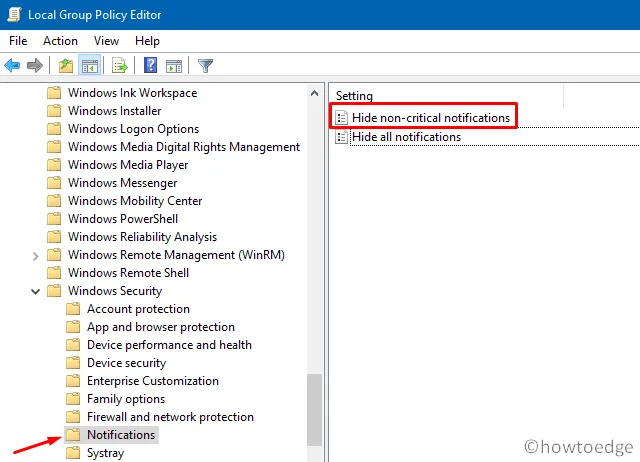
- 기본 설정은 ”
Not configured.”로 표시됩니다. 사용 또는 사용 안 함을 선택한 다음 적용 > 확인을 클릭합니다 . - 변경 사항을 적용하려면 컴퓨터를 다시 시작하세요.
모든 알림 비활성화
Hide all notifications다음 경로 내에 또 다른 정책인 ” “도 존재합니다.
Computer Configuration > Administrative Templates > Windows components > Windows Security > Notifications
- 이 정책을 마우스 오른쪽 버튼으로 클릭하고 편집을 선택합니다 .
- 사용 가능 또는 사용 불가능 옵션을 선택하세요.
- 선택을 한 후 적용을 클릭한 다음 확인을 클릭하세요 .
이것으로 가이드를 마칩니다. 질문이나 피드백이 있으시면 아래에 의견을 남겨주시기 바랍니다.


답글 남기기